
在现代办公中,PowerPoint(PPT)和Word是最常用的两款软件。很多时候,我们在Word中制作的表格需要迁移到PPT中,以便在演示时展现信息。然而,在复制过程中,很多用户会发现边框效果往往消失,导致表格的可读性大打折扣。本文将详细介绍如何在PPT中成功复制Word表格,并保留边框效果,帮助你在演示中表现得更加出色。
在开始操作之前,首先要确认你已经在Word中完成了表格的制作。确保表格的内容完整,并且边框和格式已经经过仔细调整。调整好之后,我们就可以开始复制过程了。
1. 选择表格:打开Word文档,点击想要复制的表格。你可以通过点击表格左上角的小十字来全选该表格。
2. 复制表格:按下“Ctrl + C”快捷键,或者右键点击选择“复制”选项,将表格复制到剪贴板中。
1. 打开PPT:启动你的PowerPoint,找到你希望插入表格的幻灯片,通常是内容幻灯片。
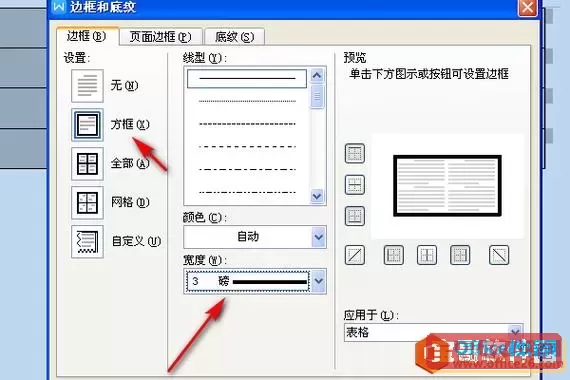
2. 粘贴表格:在幻灯片上选择适当的位置,然后按下“Ctrl + V”或右键点击选择“粘贴”。此时,你会发现表格已经被插入进来,但可能会出现格式丢失的现象。
为了保留Word表格中的边框效果,PowerPoint提供了几个不同的粘贴选项。插入表格后,会在右下角出现一个小图标,点击它会弹出不同的粘贴选项:
1. 保留源格式:选择这一选项,PPT会尽力保留Word中的所有格式,包括边框、颜色和字体。这通常是最推荐的方法。
2. 合并格式:如果你希望表格能够遵循PPT的总体设计,可以选择“合并格式”,但边框效果可能会有所改变。
3. 图片选项:如果对边框效果要求极高,你可以选择将表格作为图片粘贴,这样可以完全保留每一个细节,但此时表格将不可编辑。
粘贴完成后,你可能还需要对表格进行一些微调:
1. 调整大小:拖动表格的边框,可以使表格适应幻灯片的大小和布局。
2. 编辑内容:双击表格内部的单元格,可以直接编辑内容。如果需要更改某些格式(如字体或颜色),你可以使用PPT的格式刷工具,快速将样式应用到其他单元格。
3. 添加动画:为了使表格更有吸引力,可以考虑添加适量的动画效果,如“淡入”或“浮入”,让观众更容易关注你的重点内容。
在整个复制粘贴过程中,保持格式的一致性是关键。以下是一些注意事项:
1. PPT版本:确保使用的PPT版本与Word版本相匹配,某些格式在较旧版本中可能不完全兼容。
2. 边界与对齐:在PowerPoint中,确认表格的边界与幻灯片其他元素对齐,保持整体美观。
3. 使用网格线:在设计PPT时,可以启用“网格线”以帮助对齐表格和其他元素,确保整个幻灯片的协调性。
通过以上步骤,相信你能够成功地将Word中的表格复制到PPT中,并保留边框效果。有效的表格展示不仅能够提升信息的传达效率,更能帮助听众更加专注于你的演示内容。无论是在职场汇报还是学术展示中,掌握这个技巧定能让你的PPT增色不少!